在许多情况下,您需要使用扫描的 PDF 文件。这通常涉及扫描文件,并直接将其以 PDF 格式向计算机。在本文中,我们将介绍如何使用市场上在桌面最好的- PDFelement,轻松扫描任何文档为PDF。
PDFelement 是一款高级 PDF 扫描仪,适合希望对其文档进行更多操作的日常用户。PDFelement 可用于执行各种PDF编辑功能,包括查看和编辑文本和图像、插入和编辑注释、添加数字签名或进行多种不同类型的注释。
除了编辑之外,您还可以使用PDFelement填写表单、提取数据、转换文档或使用密码和密文保护文档。与PDFelement上的许多功能一样,扫描为PDF 功能非常易于使用,具有一键式功能、多种设置和直观的界面,可让您在几分钟内从扫描仪生成高质量的 PDF 文件。
第 1 部分:使用PDF文件扫描仪在桌面扫描文件为PDF
开始使用 PDF 扫描仪前,您需要在连接到扫描仪的设备上安装PDFelement。但是请注意,扫描仪功能目前仅适用于 Windows 版本。下载并安装应用程序后,启动它,然后按照以下步骤将纸张扫描到 PDF。
步骤1
启动PDFelement后,选择"主页"菜单按钮(默认情况下应选中该按钮)。在"主页"菜单栏上,选择标记为"从扫描仪"的图标以启动"扫描到 PDF"功能。
注意:确保扫描仪已通电,并且所有驱动程序都已更新。按照设备附带的指南查找扫描仪周围的情况,包括在扫描前加载和调整纸张。完成所有设置后,返回PDFelement并继续。
步骤2
选择此选项后,将显示一个弹出对话框,显示扫描功能的不同自定义选项。首先,从对话框上的第一个下拉菜单中的扫描仪列表中选择扫描仪设备。选择扫描仪后,您可以选择继续当前对话框,或者通过选中下拉菜单下方的选项框,使用扫描仪的界面扫描文件。
还可以通过选择页数、颜色模式、分辨率和纸张大小来自定义要扫描文件的方式。如果要编辑扫描的文件或使其可搜索,请选择选项框"识别文本 (OCR)"以使用 OCR 读取扫描文件的内容。
最后,选择"使 PDF/A-2b 适合",以使用 ISO 19005 标准对文件进行标准化,这将使您的文件能够跨大多数平台访问。
步骤3扫描文件为PDF
对自定义项感到满意后,单击对话框底部的"扫描"开始扫描。扫描仪中的文档将被扫描,并自动导入PDFelement界面,作为完全可编辑的 PDF 文件。随意编辑新的 PDF 文件或添加更多扫描页面以创建多页 PDF 文档 - 所有这些都来自PDF扫描仪。
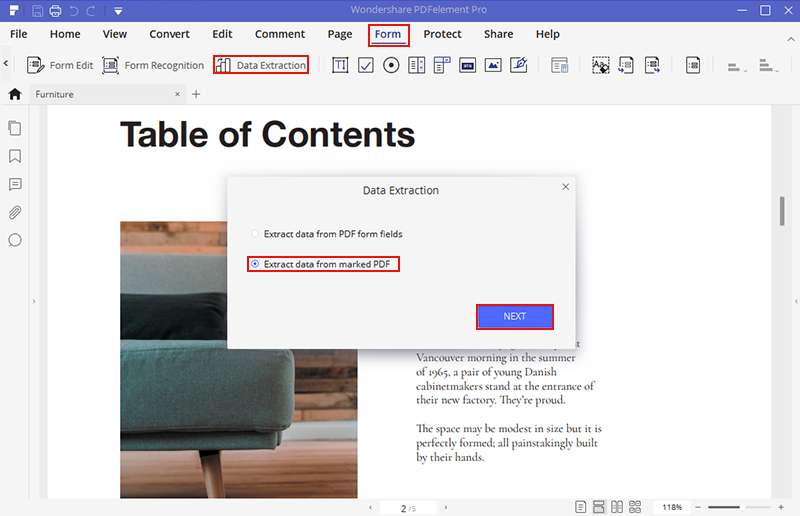
直接将文件扫描到 PDF 中可以帮助您节省大量的时间和精力。如果没有它,您将扫描文件到 JPEG 或其他默认扫描格式,然后将它们转换为 PDF,这也可能干扰文件的完整性。
始终记住保持扫描仪驱动程序和相关软件的更新,以获得最佳结果。这将有助于改进 OCR 功能,并让您对 PDF 文件拥有更多控制权。
第 2 部分:推荐其他的PDF文件扫描仪工具
1.Readiris Pro
在扫描 PDF 时,Readiris Pro 是可用的最佳 PDF 文档扫描仪之一。请务必注意,此应用程序还可以创建各种图像文件格式的文档。Readiris Pro 是一款有效的 PDF 文档扫描仪,它提供免费试用版。然而,免费试用是有限的,您可能需要升级,以获得更多的好处。
2.Advanced Scan to PDF Free
这是另一个有用的 PDF 文档扫描仪。它能够指定页面大小以及压缩类型。Advanced Scan to PDF Free还包含允许您调整图像大小及其定位的功能。此外,您还可以向已创建的文档添加密码保护或数字签名。尽管界面可能看起来有点混乱,但它易于使用。
3.Softi scan to PDF
Softi scan to PDF 是一个很好的 PDF 文档窗口。它设计为简单易操作,并生成高质量的文件。一个巨大的好处是,它允许控制颜色和分辨率。但是,由于某些其他编辑功能的限制,它不被认为是一个完整的 PDF 编辑器。
4.Adobe Acrobat
Adobe Acrobat 是市场上使用最广泛的 PDF 编辑器之一。它具有在大多数其他程序中可能没有的大量功能。它能够扫描到PDF,这是非常容易使用。它还配备了世界一流的功能,帮助用户轻松编辑和转换 PDF 文档。Adobe Acrobat 是一款非常好的 PDF 文档扫描仪,但一个缺点是。与其他程序相比,它相当昂贵,使得许多用户负担不起。






